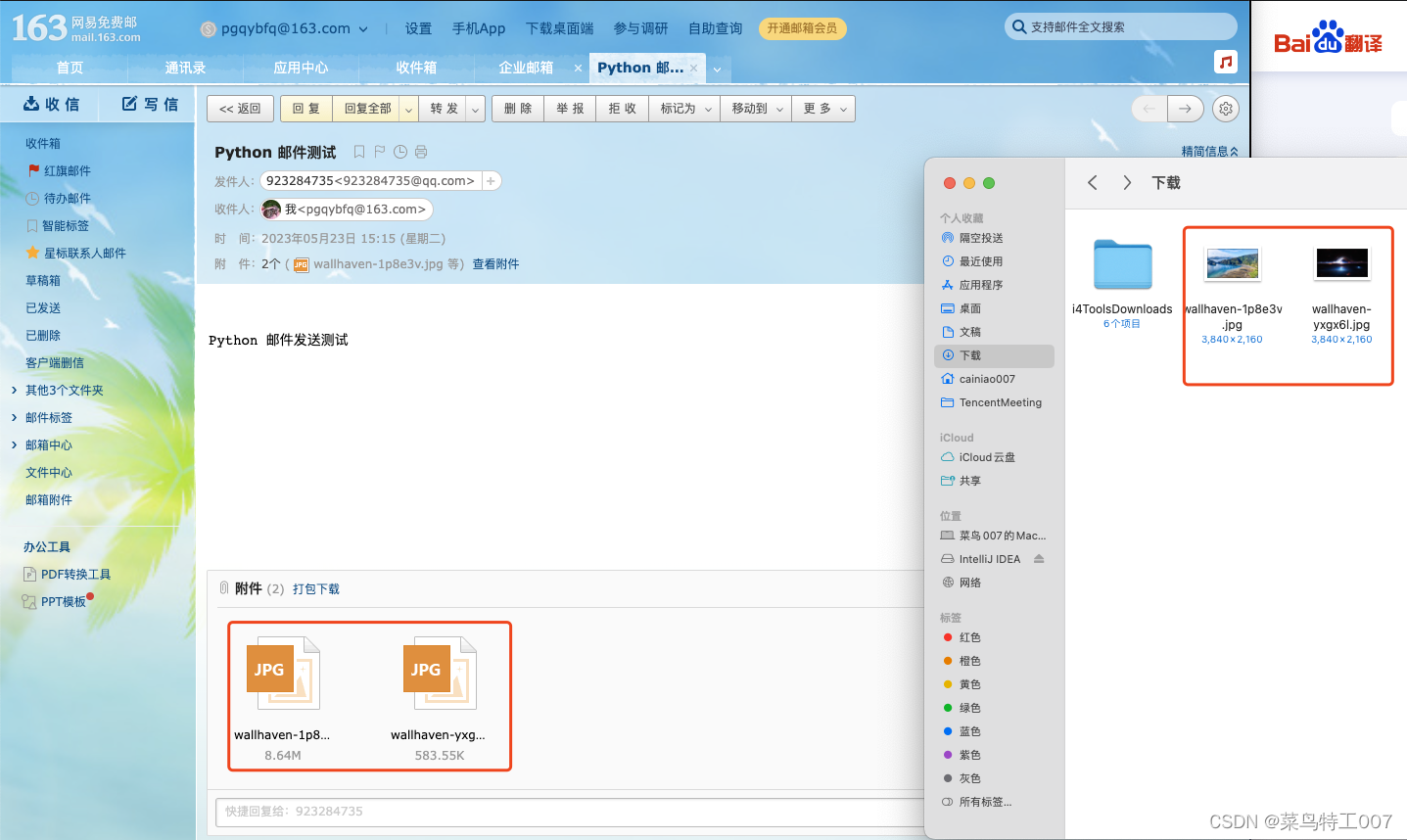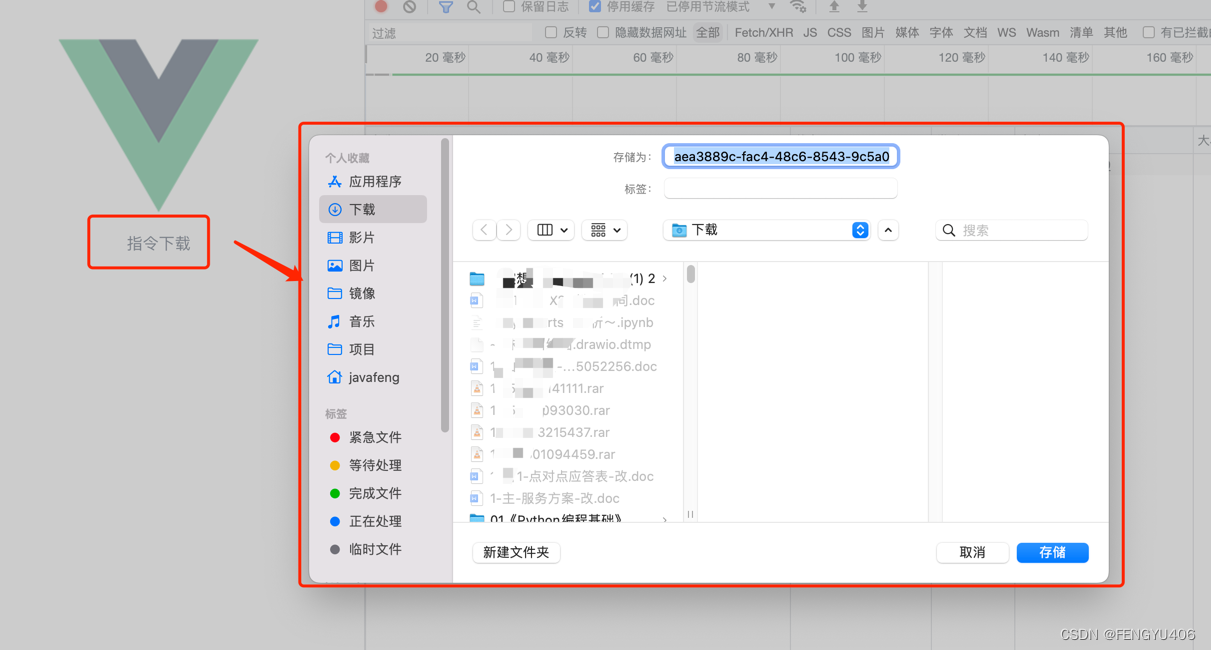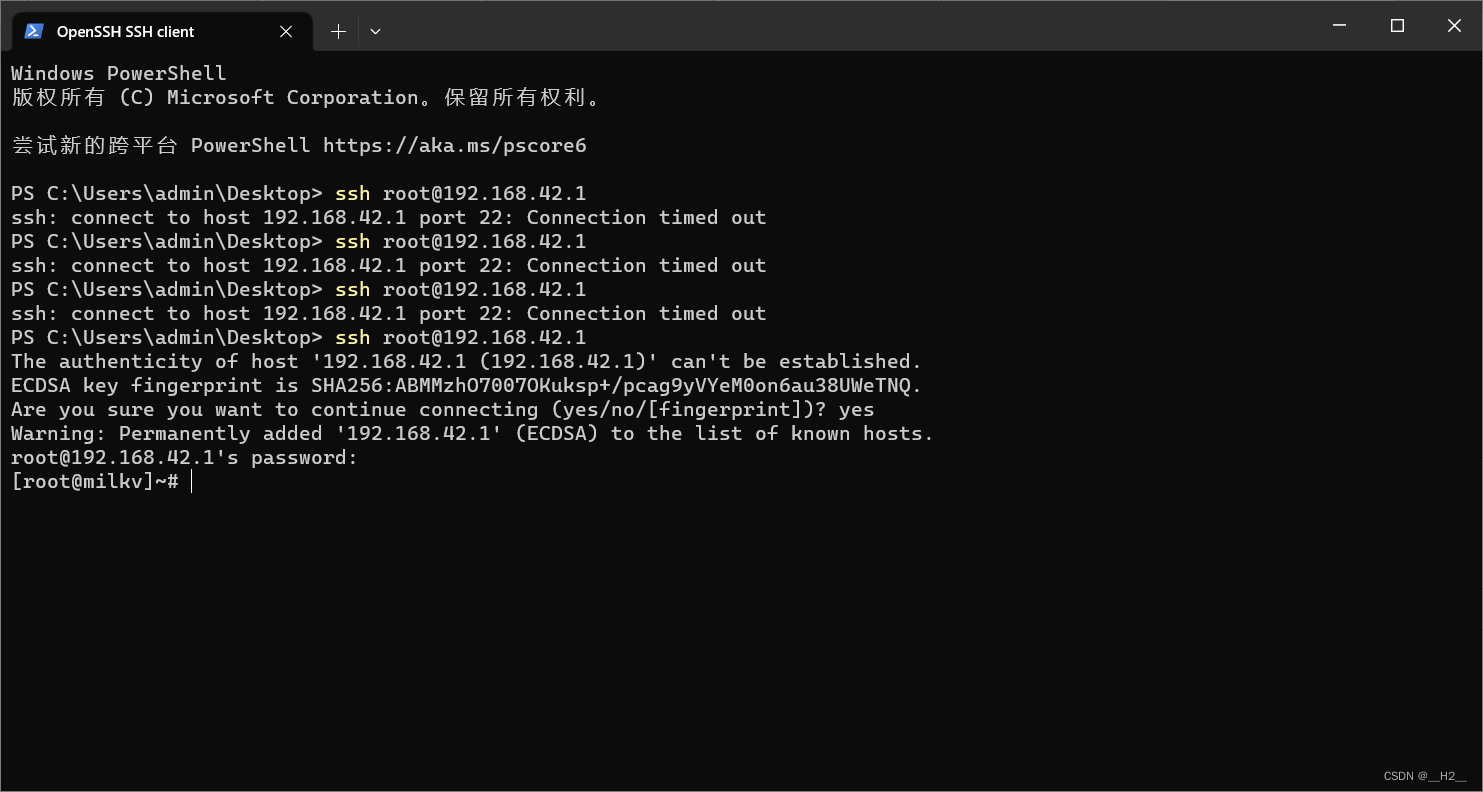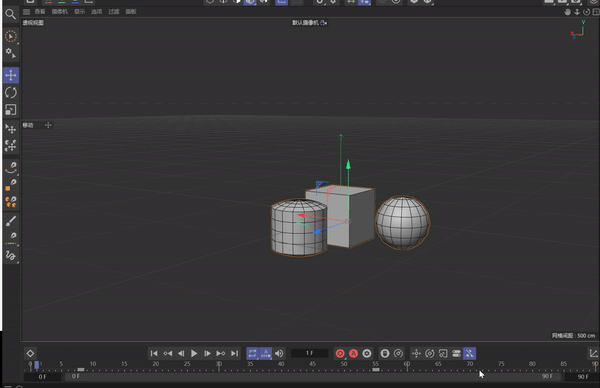2023年4月版本新增了度量值的动态格式字符串功能。从字面上看可能小伙伴们不是很理解这个功能的用途,这里白茶给大家解释一下。
通俗一点来说,就是可以在数值中加入文本,将其转化为字符串,而不改变其原有的数据类型。
看到这里,小伙伴们可能会有疑惑,这不就是计算组的格式功能么?
没错,是这样的。从某种意义上来说,二者在实现效果上是一致。
有一些额外的知识点,是你需要知道的:
1.如果你所在的组织,仅使用了PowerBI Server服务,而没有使用微软其他产品的话,白茶建议你选择度量值动态格式字符串功能;
2.如果你所在的组织,不仅使用了PowerBI相关的服务,还使用了VS Studio,甚至长远规划囊括了SSAS,那么白茶建议你还是采用之前的方式,使用计算组功能。
白茶之前写过很多计算组应用的文章,包括折线图添加文字,柱形图同环比,环形图应用等,这些也都是可以使用度量值动态格式字符串来完成。
这里,我们举一个简单的例子,数据单位自动切换。
案例数据:
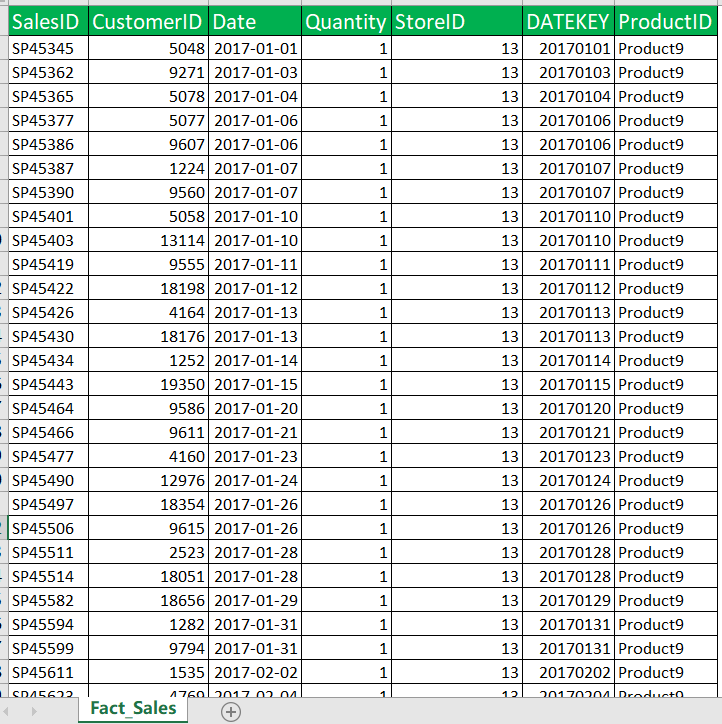
将其导入到PowerBI中,通过以下代码,添加日期表。
Dim_Date =
GENERATE (CALENDAR ( MIN ( 'Fact_Sales'[DATE] ), MAX ( 'Fact_Sales'[DATE] ) ),VAR DA = [Date]VAR YEAR =YEAR ( DA )VAR QUARTER ="Q" & FORMAT ( DA, "Q" )VAR MONTE =FORMAT ( DA, "MM" )VAR DAY =DAY ( DA )RETURNROW ("Year", YEAR,"Quarter", QUARTER,"Month", MONTE,"DayOfMonth", DAY,"YearQuarter", YEAR & QUARTER,"YearMonth", YEAR & MONTE,"YearMonthCount",YEAR * 12 + MONTE)
)
模型关系如下:
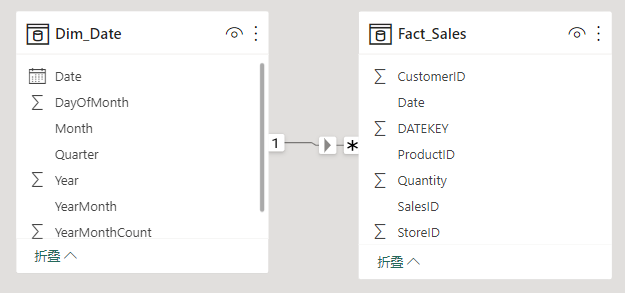
添加基础度量值:
01 基础度量值 =
SUM ( Fact_Sales[Quantity] )
将其拖放到可视化图表中展示如下:
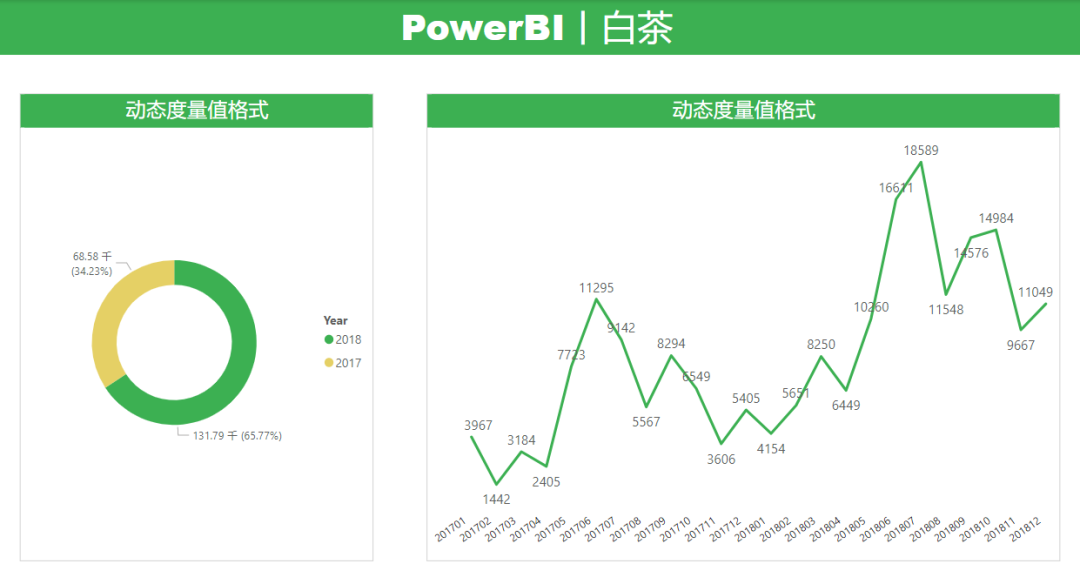
按照之前的方式,我们会选择添加一张配置表,来进行单位的手动切换,并搭配计算组功能,将文字信息传入到图表中。
现在,我们多了新的选择。
在PowerBI功能栏中选择文件,找到选项和设置,在选项中找到预览功能,勾选度量值的动态格式字符串功能。
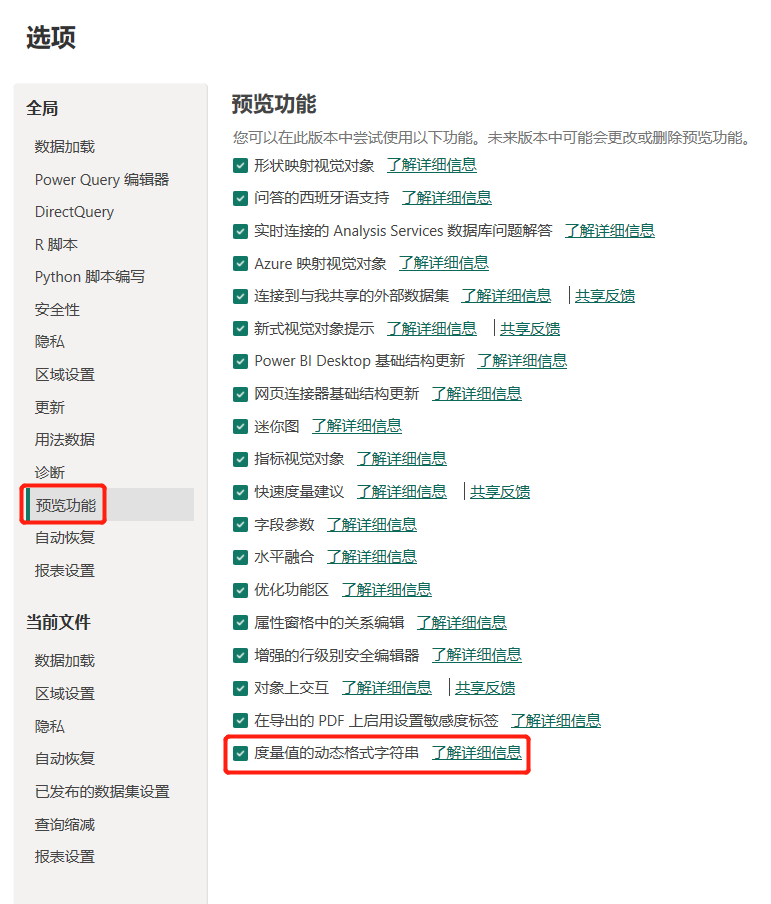
添加如下度量值:
02 单位度量值 =
SWITCH (TRUE (),[01 基础度量值] > 10000, [01 基础度量值] / 10000,[01 基础度量值] > 1000, [01 基础度量值] / 1000,[01 基础度量值]
)
选择新增的度量值,在度量值工具中,找到动态。后续可以直接在度量值旁边的编辑栏选择格式。
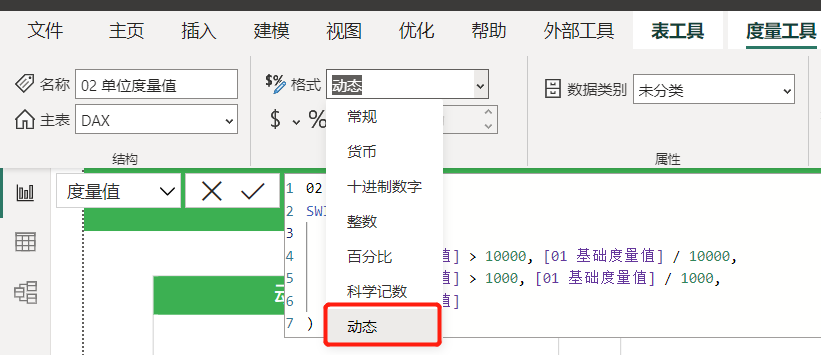
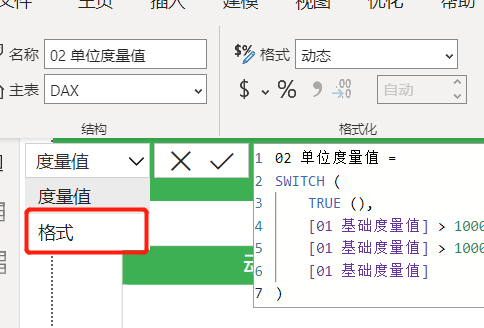
在格式页面,添加如下DAX:
SWITCH (TRUE (),[01 基础度量值] > 1000000, "0.0百万元",[01 基础度量值] > 10000, "0.0万元",[01 基础度量值] > 1000, "0.0千元","0.0元"
)
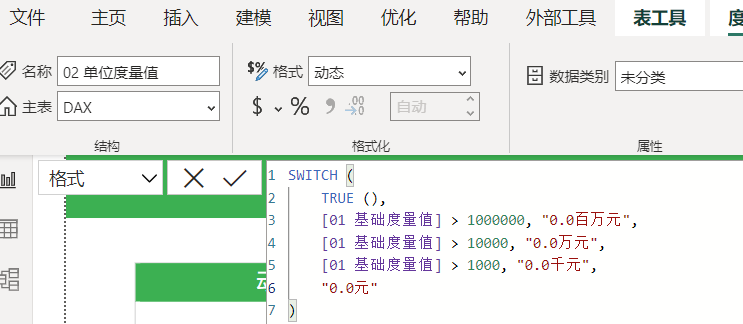
我们将原本的度量值,替换为新增的度量值,最终展示的效果如下:
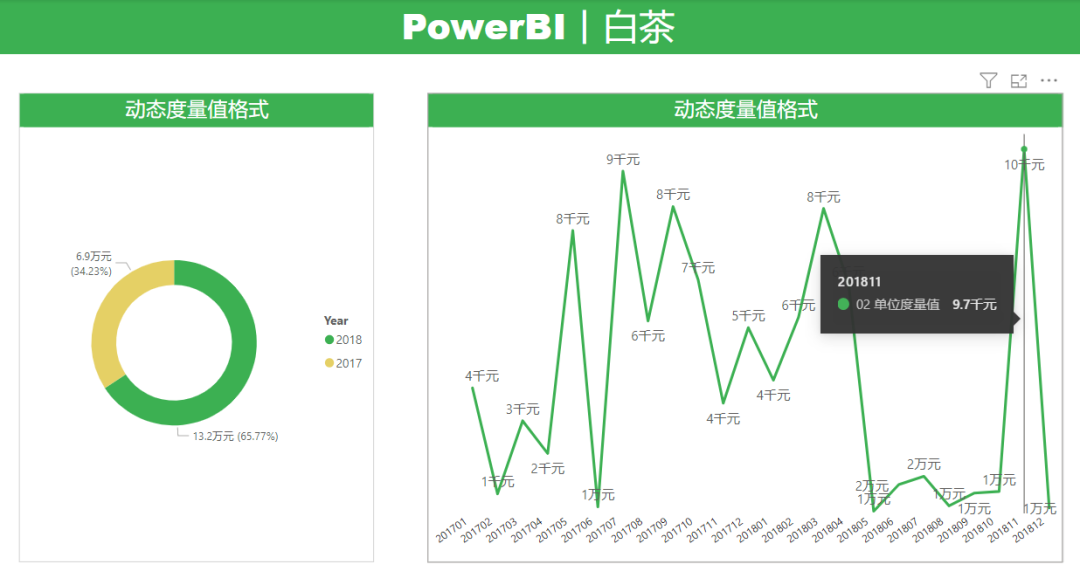
从结果上可以看到,文字信息已经添加进去了。
注:在使用度量值动态格式字符串功能时,记得关闭可视化图表中的自动单位。
当然,除了上面的例子,该功能还有很多其它的用法,白茶这里就不一一举例了,感兴趣的小伙伴可以自行尝试。


这里是白茶,一个PowerBI的初学者。